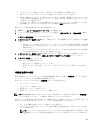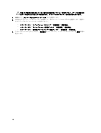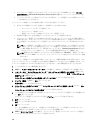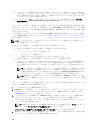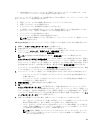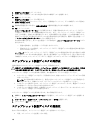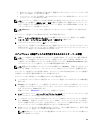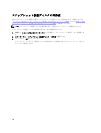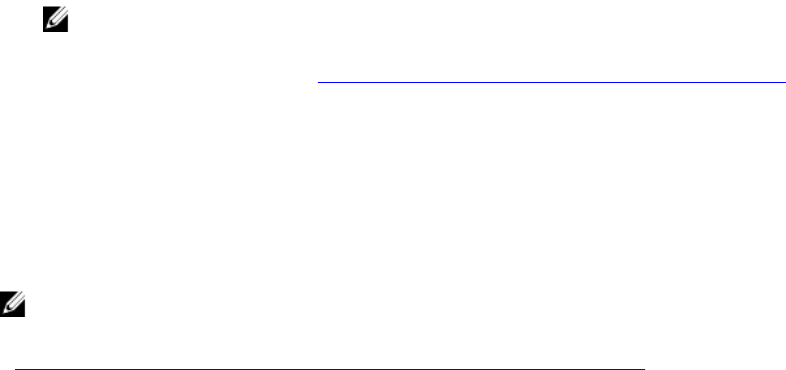
メモ: 使用オペレーティングシステムの補足要件については、オペレーティングシステム付属のマニ
ュアルを参照してください。
ホストサーバーを準備した後で、「詳細パスを使用したスナップショット仮想ディスクの作成」を参照し
て、詳細パスを使用したスナップショットを作成します。
バックアップなど、スナップショットを定期的に使用する場合は、スナップショットの無効化 オプショ
ンおよび スナップショットの再作成 オプションを使用してスナップショットを再利用します。スナッ
プショットを無効にしたり、再作成したりすることで、既存の仮想ディスクからホストへのマッピング
がスナップショット仮想ディスクに保持されます。
詳細パスを使用したスナップショットの作成
メモ: 関連付けられた仮想ディスクのドライブ文字を削除するか(Windows)、仮想ドライブをアンマウ
ントする(Linux)ことによって、スナップショットとして安定したドライブのコピーを確保できます。
「詳細パスを使用してスナップショットを作成するためのホストサーバーの準備」に説明されているようにホ
ストサーバーを準備します。
詳細パスを使用した仮想ディスクスナップショットを作成するには、次の手順を実行します。
1.
ホストアプリケーションのソース仮想ディスクへのアクセスを停止し、ソース仮想ディスクをアンマウ
ントします。
2. AMW で、ストレージサービスおよびコピーサービス タブを選択し、有効なソース仮想ディスクを選択
します。
3. コピーサービス → スナップショットイメージ → スナップショット仮想ディスクの作成 を選択します。
または、ソース仮想ディスクを右クリックして、ポップアップメニューから 作成 → スナップショット
仮想ディスク を選択します。
スナップショット仮想ディスクの作成ウィザード - はじめに ダイアログが表示されます。
4. 詳細設定 を選択し、次へ をクリックします。
名前の指定 ウィンドウが表示されます。
5. スナップショット仮想ディスク名 および スナップショットリポジトリ仮想ディスク名 を入力し、次へ
をクリックします。
容量の割り当て ウィンドウが表示されます。
6. 容量の割り当て 領域で、次のいずれかを選択します。
– ベースと同じディスクグループの空き容量(推奨)
– 異なるディスクグループの空き容量
– 未設定容量(ディスクグループの新規作成)
7.
ソース仮想ディスクの容量に対する割合としてスナップショットリポジトリ仮想ディスクの容量を入力
し、次へ をクリックします。
仮想ディスクパラメーターの指定 ウィンドウが表示されます。
8. スナップショット仮想ディスクのパラメーター 領域で、関連するマッピングオプションを選択します。
次のオプションを選択できます。
– 自動
–
ストレージパーティションを使用して後でマップする
9. スナップショットリポジトリ仮想ディスクのパラメーター 領域に、次の場合のシステム動作を入力しま
す。
10. 次へ をクリックします。
スナップショット仮想ディスクのサマリを含む プレビュー ウィンドウが表示されます。
11. 終了 をクリックします。
完了 ウィンドウが表示されます。
165